- Google Chrome er en meget populær webbrowser, men den lider stadig under lejlighedsvise problemer.
- Et sådant eksempel er, når det ikke lukkes korrekt, som vi vil diskutere i guiden nedenfor.
- For at læse mere om almindelige browserproblemer, besøg vores websteds Browserfejl-siden.
- Hvis du vil vide mere om Google Chrome, har vi en specialiseret Google Chrome-side fyldt med nyttige oplysninger.
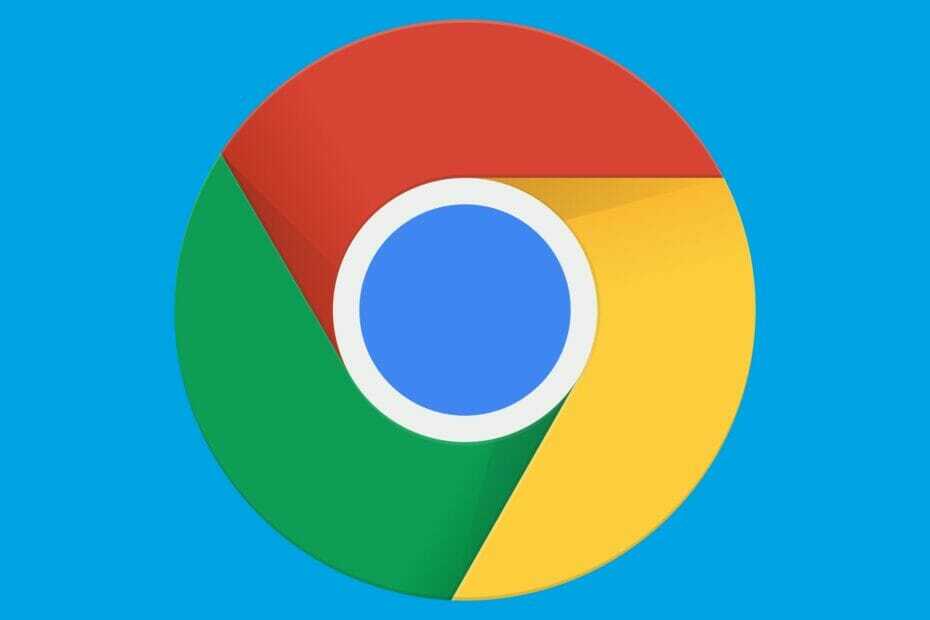
- Nem migration: Brug Opera-assistenten til at overføre spændende data, såsom bogmærker, adgangskoder osv.
- Optimer ressourceforbrug: din RAM-hukommelse bruges mere effektivt end Chrome gør
- Forbedret privatliv: gratis og ubegrænset integreret VPN
- Ingen annoncer: indbygget Ad Blocker fremskynder indlæsning af sider og beskytter mod datamining
- Download Opera
Nogle brugere har skrevet om en Chrome lukkede ikke korrekt fejlmeddelelse på Google-fora. Disse brugere har udtalt, at fejlmeddelelsen fortsætter med at dukke op, når de starter deres Chrome browsere. Fejlmeddelelsen inkluderer en Gendan knap, der gendanner tidligere åbnede sidefaner.
Fortsætter Chrome med at gå ned, og ved genstart informerer den dig om, at den ikke lukkede korrekt? Start med at nulstille Google Chrome til standardværdier. Det skulle fjerne mulige rogue udvidelser og løse problemet. Hvis problemet fortsætter, skal du redigere standardmappens titel og præferencekonfigurationsfilen i mappen AppData.
For detaljer, fortsæt med at læse nedenfor.
Hvordan får jeg Google Chrome til at lukke korrekt?
- Prøv en alternativ browser for at undgå nedbrud
- Nulstil Google Chrome
- Rediger standardmappetitel
- Rediger indstillingsfilen
- Deaktiver indstillingen Fortsæt med at køre baggrundsapps
1. Prøv en alternativ browser for at undgå nedbrud
Google Chrome har en tendens til at opføre sig forkert lejlighedsvis, og nogle brugere bliver sandsynligvis trætte af det. Der er et hav af alternativer, især i disse dage, og hvis du ikke er særlig bundet til Chrome, virker migrering til en anden browser som en god idé.
Vores anbefaling, en go-to-browser, er Opera, den browser, der har åbenlyse ligheder med Chrome, men som tilbyder meget mere.
Nu kan du spørge, hvad der er så specielt ved Opera? Udviklerne, der lavede det, baseret på Chromium-projektarkitekturen, satte fokus på privatliv og sikkerhed.
Kør en systemscanning for at finde potentielle fejl

Download Restoro
PC-reparationsværktøj

Klik på Start scanning for at finde Windows-problemer.

Klik på Reparer alt for at løse problemer med patenterede teknologier.
Kør en pc-scanning med Restoro reparationsværktøj for at finde fejl, der forårsager sikkerhedsproblemer og afmatning. Når scanningen er afsluttet, erstatter reparationsprocessen beskadigede filer med friske Windows-filer og komponenter.
Browseren anerkendes af Europan-Kommissionen for den måde, den håndterer påtrængende websteder, sporing og profilering af brugere på.
Funktioner som indbygget virusscanner, 2048 bit RSA-krypteringsnøgle og HTTPS-omdirigering holder dig sikker. Andre, som avanceret privat browsing eller den indbyggede VPN gør dig anonym og har tendens til dit privatliv.

Opera
Gennemse Internettet uden at bekymre dig om fejl og problemer med en af de mest stabile webbrowsere på markedet.
Besøg webstedet
2. Nulstil Google Chrome
- Klik på Tilpas og indstil Google Chrome knap.
- Klik på Indstillinger for at åbne sidefanen, der vises direkte nedenfor.
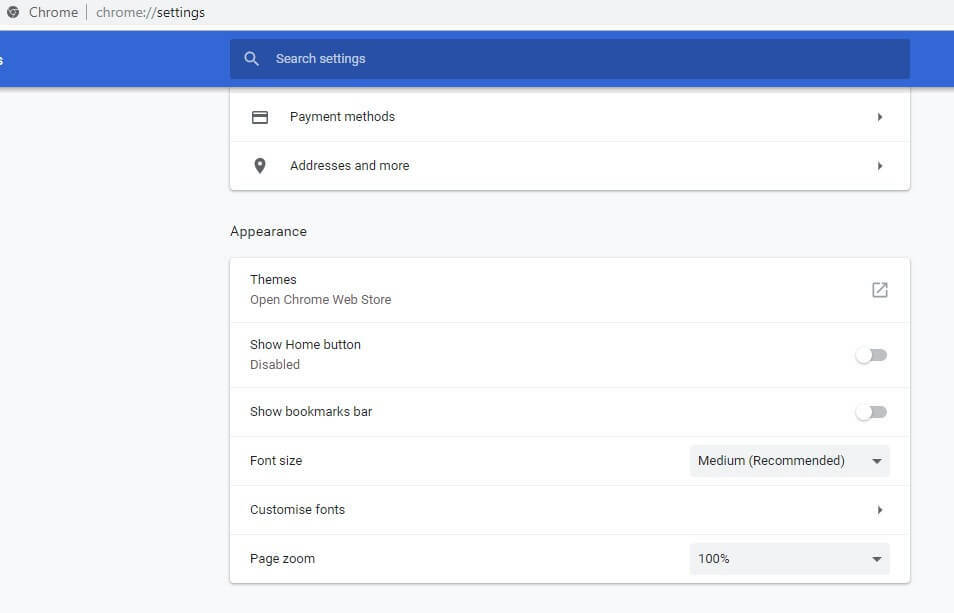
- Rul ned til denne fane, og klik på Fremskreden knap.
- Rul derefter ned til og klik på Gendan indstillingerne til deres oprindelige standardindstillinger mulighed.
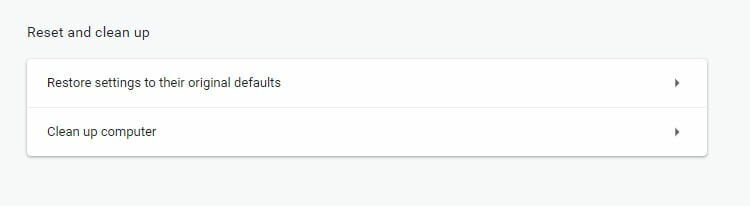
- Klik på Nulstil indstillinger for at bekræfte.
3. Rediger Standardmappe titel
- Åbn File Explorer med Windows-tasten + E genvejstast.
- Vælg Skjulte genstande afkrydsningsfeltet på fanen Vis direkte nedenfor.
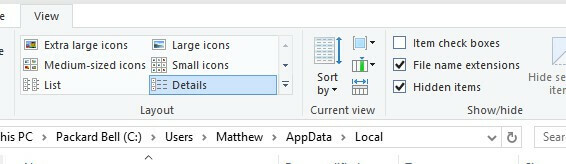
- Gennemse derefter denne mappesti: C:> Brugere> (brugerkonto)> AppData> Lokal> Google> Chrome> Brugerdata.
- Højreklik på standardundermappen, og vælg Omdøb.
- Indtast 'default_old' som den nye mappetitel, og tryk på Retur-tasten.
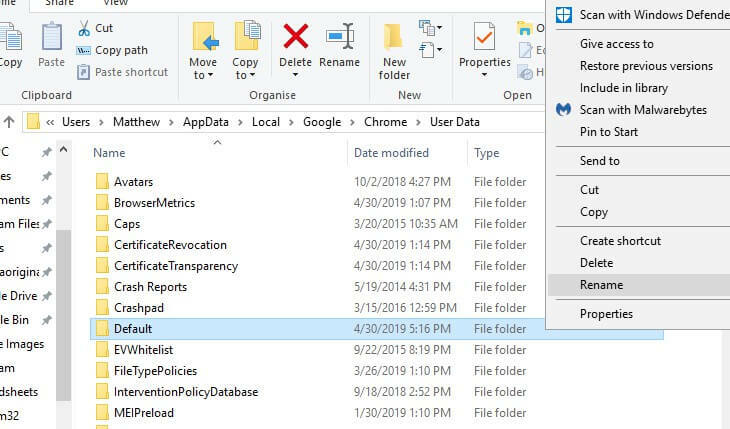
- Åbn derefter Google Chrome.
Hvis nulstilling af Chrome ikke løser problemet fejl, prøv at ændre Standard-undermappens titel til noget andet. Brugere har sagt, at de har rettet, at Chrome ikke lukkede korrekt fejl ved at redigere standardmappens titel.
4. Rediger indstillingsfilen
- Åbn File Explorer-vinduet.
- Åbn derefter denne mappesti i Stifinder:
- C:> Brugere> (brugerkonto)> AppData> Lokal> Google> Chrome> Brugerdata> Standard.
- Højreklik på Indstillinger, og vælg Åben med for at åbne vinduet i øjebliksbillede direkte nedenfor.
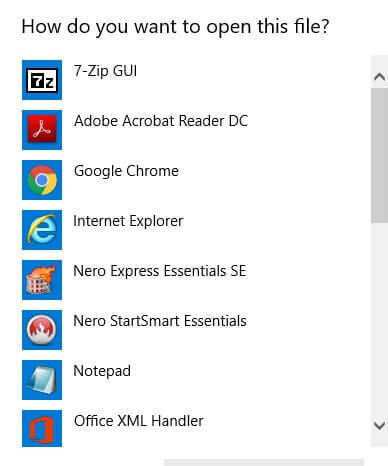
- Vælg Notesblok, og klik Okay.
- Klik på Redigere > Finde for at åbne søgeværktøjet.
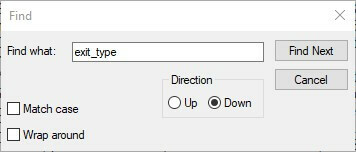
- Indtast derefter 'exit_type' i søgefeltet, og klik på Okay knap. Det vil fremhæve exit_type i tekstdokumentet som vist nedenfor.
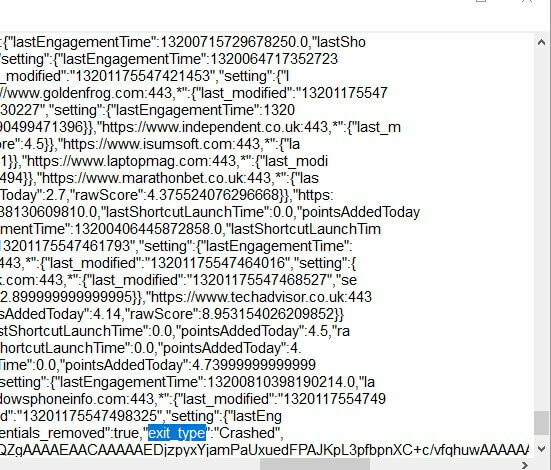
- Slet derefter 'Crashed' og udskift det med 'normal' som vist direkte nedenfor.
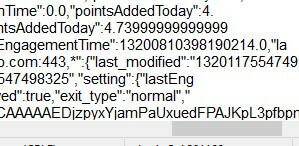
- Klik på Fil > Gemme for at gemme ændringerne.
- Luk Notepad teksteditor.
- Genstart derefter Windows, og start Chrome-browseren.
Redigering af indstillingsfilen er en anden opløsning, som nogle brugere har bekræftet rettelser, som Chrome ikke lukkede korrekt fejl. Disse brugere redigerede exit_type inden for denne fil.
5. Fravælg markeringen Fortsæt med at køre baggrundsapps, når Google Chrome er lukket
- For at gøre det skal du indtaste chrome: // indstillinger i browserens fanelinje; og tryk på Vend tilbage nøgle.
- Gå derefter ind Fortsæt med at køre baggrundsapps, når Google Chrome er lukket i fanen Indstillinger i søgefeltet.
- Skift mellem Fortsæt med at køre baggrundsapps, når Google Chrome er lukket valgmulighed slået fra, hvis den er tændt.
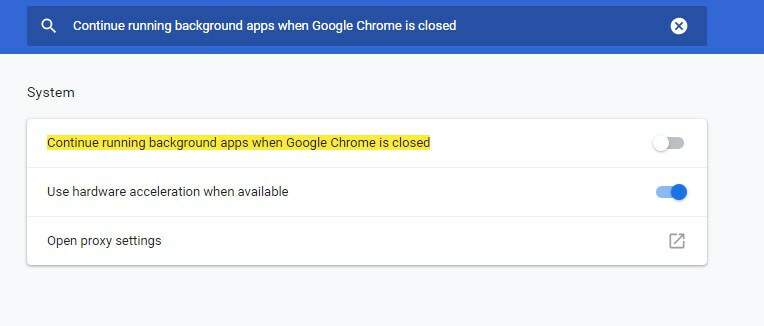
- Luk og åbn Google Chrome igen.
Brugere har også sagt, at de har rettet, at Chrome ikke lukkede korrekt fejl ved at fravælge Fortsæt med at køre baggrundsapps, når Google Chrome er lukket mulighed.
Ovenstående opløsninger har løst, at Chrome ikke lukkede korrekt fejl for mange brugere. Så der er en god chance for, at mindst en af disse opløsninger løser problemet for de fleste brugere.
 Har du stadig problemer?Løs dem med dette værktøj:
Har du stadig problemer?Løs dem med dette værktøj:
- Download dette pc-reparationsværktøj klassificeret Great på TrustPilot.com (download starter på denne side).
- Klik på Start scanning for at finde Windows-problemer, der kan forårsage pc-problemer.
- Klik på Reparer alt til at løse problemer med patenterede teknologier (Eksklusiv rabat for vores læsere).
Restoro er blevet downloadet af 0 læsere denne måned.

![Din browser er ikke kompatibel med FlowPaper [LØST]](/f/b3de3c84d9ed3f5dc64e160e03bc398e.jpg?width=300&height=460)

![Google Chrome automatisk login fungerer ikke [Quick Fix]](/f/6c99b0f9a1ec14abb4163ccba3072536.jpg?width=300&height=460)